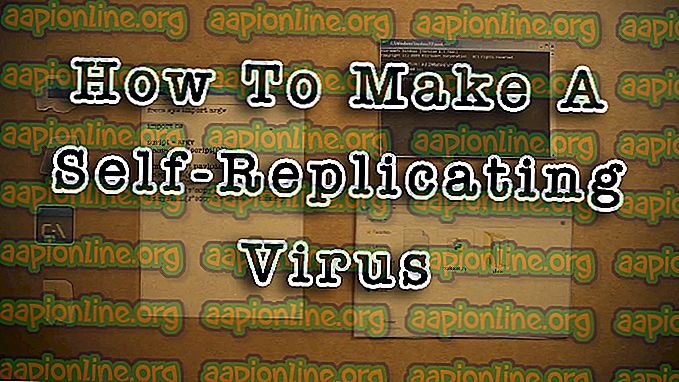Betulkan: Imej cakera tidak dapat dibuka 'Tiada Sistem Fail Mountable'
Sistem Mac adalah salah satu sistem kerja terbaik di dunia. Tetapi walaupun sistem terbaik boleh mendapatkan pelbagai masalah dengan masa yang berlainan. Salah satu daripada banyak ralat boleh menjadi " Tiada Sistem Fail Boleh Dilekap ". Sekarang, ralat ini boleh disebabkan apabila pengguna cuba untuk melancarkan sebarang fail dmg pada Mac OS mereka. Dalam artikel ini, kami akan menyemak sebab-sebab yang mungkin untuk ralat ini dan cara untuk membetulkannya.

Apa yang menyebabkan Sistem Fail Tidak Boleh Didapati?
Kami menyiasat isu khusus ini dengan melihat pelbagai laporan pengguna dan strategi perbaikan yang biasa digunakan untuk menyelesaikan mesej ralat ini. Berdasarkan siasatan kami, terdapat beberapa senario yang berbeza yang akhirnya akan mencetuskan masalah ini pada komputer Mac.
- Fail DMG Rasuah : Satu fail dmg tersedia untuk muat turun boleh rosak, atau apabila anda cuba memuat turun fail dari penyemak imbas, ia tidak boleh dimuat turun dengan betul.
- Format Fail : Setiap fail tidak serasi dengan semua Mac OS yang tersedia. Sesetengah yang baru dan terkini mungkin tidak berfungsi dengan OS lama kerana format APFS.
- Katalog Fail Nod : Nod fail katalog digunakan untuk menyimpan rekod jenis fail dan bagaimana cara mengakses. Fail-fail ini dihasilkan oleh sistem itu sendiri, tetapi ada kemungkinan bahawa ia mungkin akan rosak kadang-kadang.
Sekarang bahawa anda mempunyai pemahaman asas tentang masalah ini, kami akan bergerak ke arah kaedah tersebut. Di bawah, anda akan menemui koleksi kaedah yang pengguna lain dalam keadaan yang sama telah berjaya digunakan untuk menyelesaikan masalah tersebut.
Kaedah 1: Membaiki Fail DMG Rasuah
Dalam kebanyakan kes, isu ini boleh menjadi fail rasuah atau dmg yang tidak dimuat turun dengan betul. Jadi apa yang boleh anda lakukan ialah memuat turun fail dmg yang sama sekali lagi untuk memastikan tiada masalah dengan muat turun. Juga, cuba muat turun fail lagi dengan pembantu muat turun muat turun. Anda boleh mencuba memuat turun fail dalam pelayar yang berbeza juga, atau dengan menggunakan Terminal dan menaip " curl -O url " tanpa tanda titik.
- Klik kaca pembesar di sudut atas kanan atau tekan ( Command + Space )
- Cari Terminal dan Masukkan
- Sekarang anda boleh menaip perintah berikut di Terminal untuk memuat turun fail:
curl -O
Contoh :
curl -O //mirrors.ges.net.pk/vlc/vlc/3.0.6/macosx/vlc-3.0.6.dmg

Kaedah 2: Pasang dari Barisan Perintah
Kaedah ini telah diuji untuk imej cakera yang merupakan imej 'keseluruhan imej cakera' yang dicipta oleh Utiliti Disk. Tetapi fail yang dibuat dengan utiliti Disk tidak berfungsi kemudian. Juga, jika " hdiutil lampirkan disk.dmg " tidak berfungsi dan tidak memberikan isu sistem fail mountable yang sama, maka anda boleh mencuba perintah berikut:
- Tekan Command + Space buttons untuk mengklik kaca pembesar di sudut kanan atas skrin anda
- Cari " Terminal " dan Enter untuk membukanya
- Buat nod peranti dengan arahan berikut:
hdiutil attach -noverify-number disk.dmg
Nota: disk.dmg akan menjadi nama fail dan alamat direktori, anda boleh seret dan lepas ke Terminal

- Kemudian, ketik perintah berikut untuk mencari senarai cakera:
senarai diskutil

- Sekarang pasangkan peranti dengan menggunakan arahan berikut:
diskutil mountDisk / dev / disk1

Nota : Bahagian disk1 ialah pengecam peranti. Juga, di sini pemasangan adalah untuk keseluruhan cakera, sedangkan biasanya anda akan melancarkan slice, seperti disk0s2
Kaedah 3: Format Sistem Fail
Fail yang anda cuba pasang pada OSX anda mungkin tidak serasi dengan OSX anda. Format sistem fail ke APFS tidak disokong oleh versi OSX yang lebih tua. Juga, sistem mencipta imej cakera dalam format baru secara lalai. Anda boleh mencari format cakera yang sesuai untuk OSX semasa anda untuk berfungsi. Dan pastikan untuk memuat turun fail yang serasi dengan format fail sistem anda.
Untuk memeriksa sistem anda menggunakan APFS atau HFS, anda boleh mencuba langkah-langkah berikut:
- Tekan Command + Space atau klik kaca pembesar di sebelah kanan atas
- Sekarang cari Terminal dan bukanya
- Sekarang taipkan arahan berikut di Terminal:
maklumat diskutil /

- Anda boleh menyemak " Jenis (Bundle) ", ia akan menunjukkan sama ada anda menjalankan HFS atau APFS.